Het creëren van een unieke kleurenlook in Photoshop kan de sleutel zijn om je beelden een bijzondere toets te geven. Door gebruik te maken van verloopkleuren en de verloopkleurtoepassing kunnen indrukwekkende effecten worden bereikt die de kijker boeien. Deze technieken stellen je in staat om de sfeer en ambiance van je beelden gericht te sturen. Laten we samen de verschillende methoden doornemen voor het creëren van een kleurenlook door aanpassingen van het verloop.
Belangrijkste inzichten
- Verlopen en verloopkleuren bieden verschillende mogelijkheden voor kleurbesturing.
- Individuele kleurwaarden en hun rangschikking kunnen de impact van het beeld sterk veranderen.
- Experimenteren met presets opent nieuwe artistieke mogelijkheden.
Stap-voor-stap handleiding
Kleurenlook creëren door verloopkleurtoepassing
Begin met het aanmaken van een nieuwe aanpassingslaag voor de verloopkleurtoepassing. Klik daarvoor op het pictogram voor aanpassingslagen in je lagenpaneel. Kies vervolgens de optie voor het verloop. Je zult zien dat Photoshop onmiddellijk een verloop over het hele beeld aanbrengt, doorgaans van blauw naar transparant.

Experimenteer nu met de kleuren van het verloop. Door dubbel te klikken op het verloop kun je het kleurenkiezer-venster openen. Hier kun je de kleuren naar wens aanpassen en zelfs extra kleuren toevoegen om een levendiger verloop te creëren.
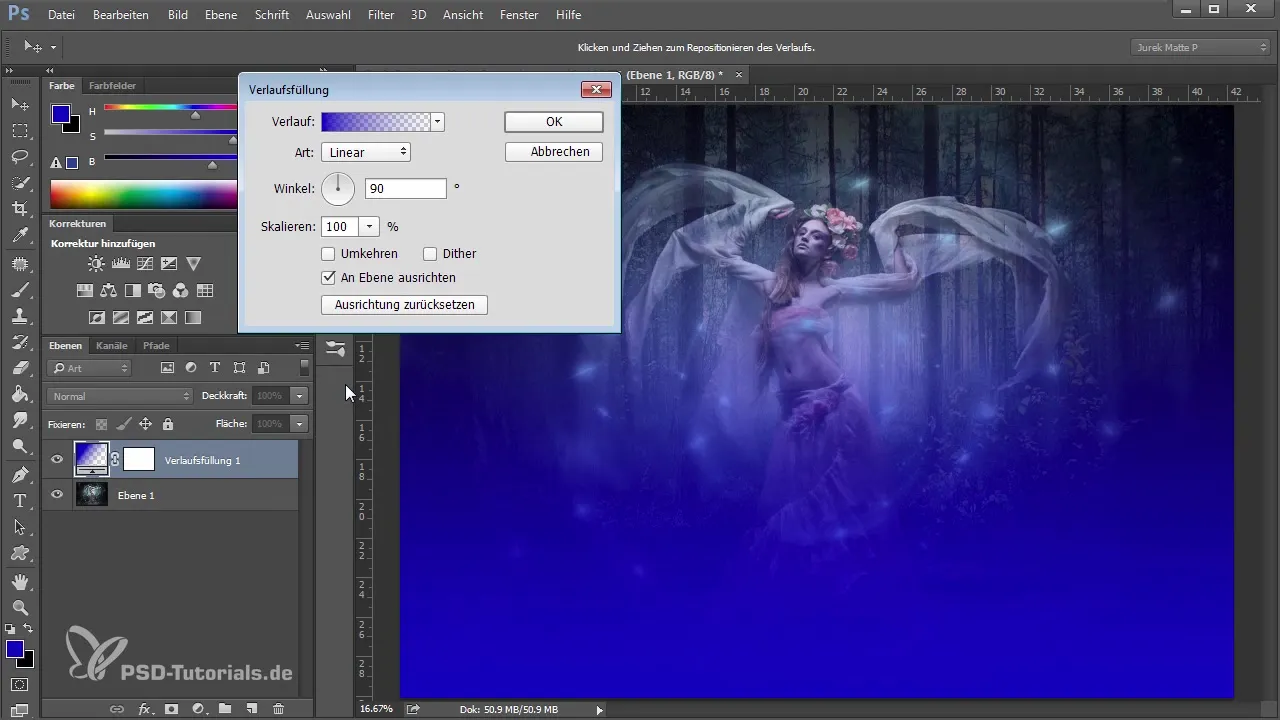
Als je op "OK" klikt, wordt het nieuwe verloop toegepast. Om de kleurenlook te optimaliseren, wijzig je de mengmodus van de laag. Zet deze op "zacht licht" om het effect te versterken. Je kunt al grote veranderingen in de impact van het beeld zien.
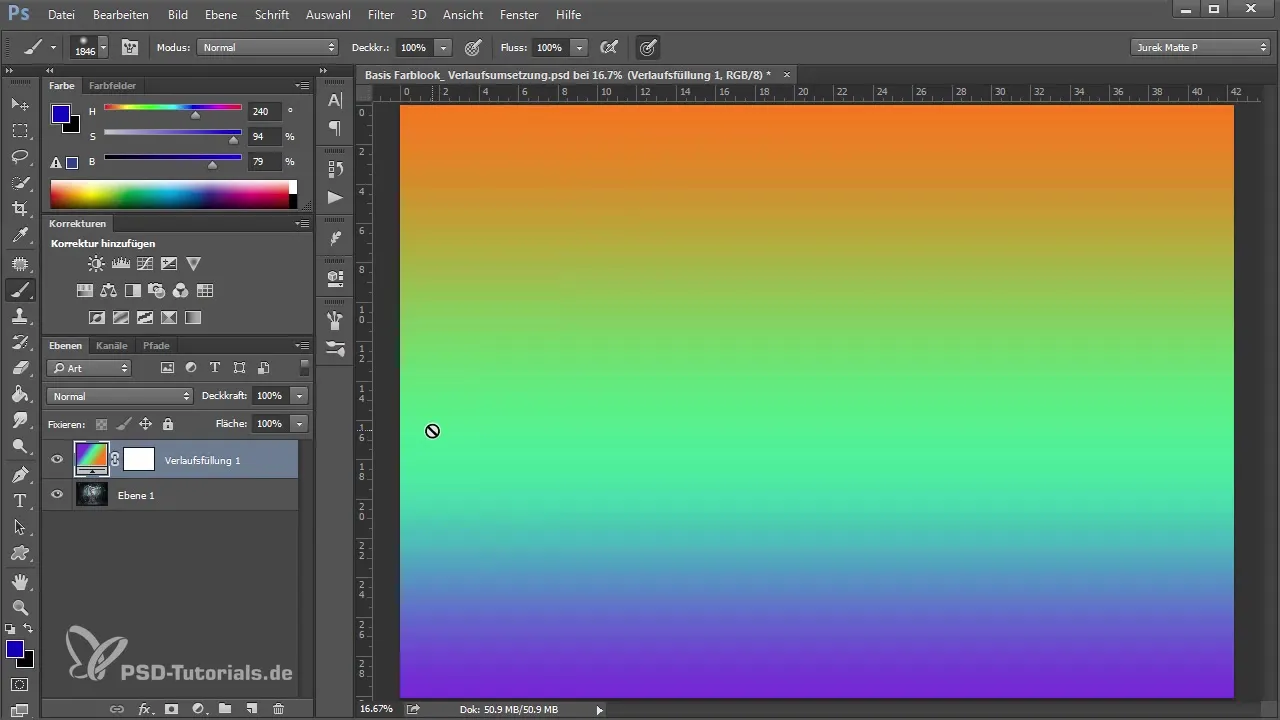
Verloop verfijnen
Om nog meer controle te krijgen, klik je opnieuw op het verloopvak om terug te gaan naar de instellingen. Je hebt nu de mogelijkheid om de oriëntatie van het verloop aan te passen. Stel de hoek in, zodat het verloop niet meer alleen van boven naar beneden loopt, maar misschien diagonaal of radiaal is geconfigureerd. Experimenteer ook met de schaling van het verloop voor verschillende effecten.

Als je het verloop naar buiten of naar binnen wilt instellen, kun je de type van het verloop van "lineair" naar "radiaal" wijzigen. Ook hier speelt de positionering van het centrum een belangrijke rol om interessante resultaten te behalen.
Met elke aanpassing kun je zien hoe de kleurlagen veranderen. Je kunt zelfs presets toevoegen als de basisverlopen niet voldoende zijn. Klik hiervoor op het tandwiel in de verloopopties en kies geschikte kleurnharmoniën of andere effecten die je beeld meer diepte kunnen geven.
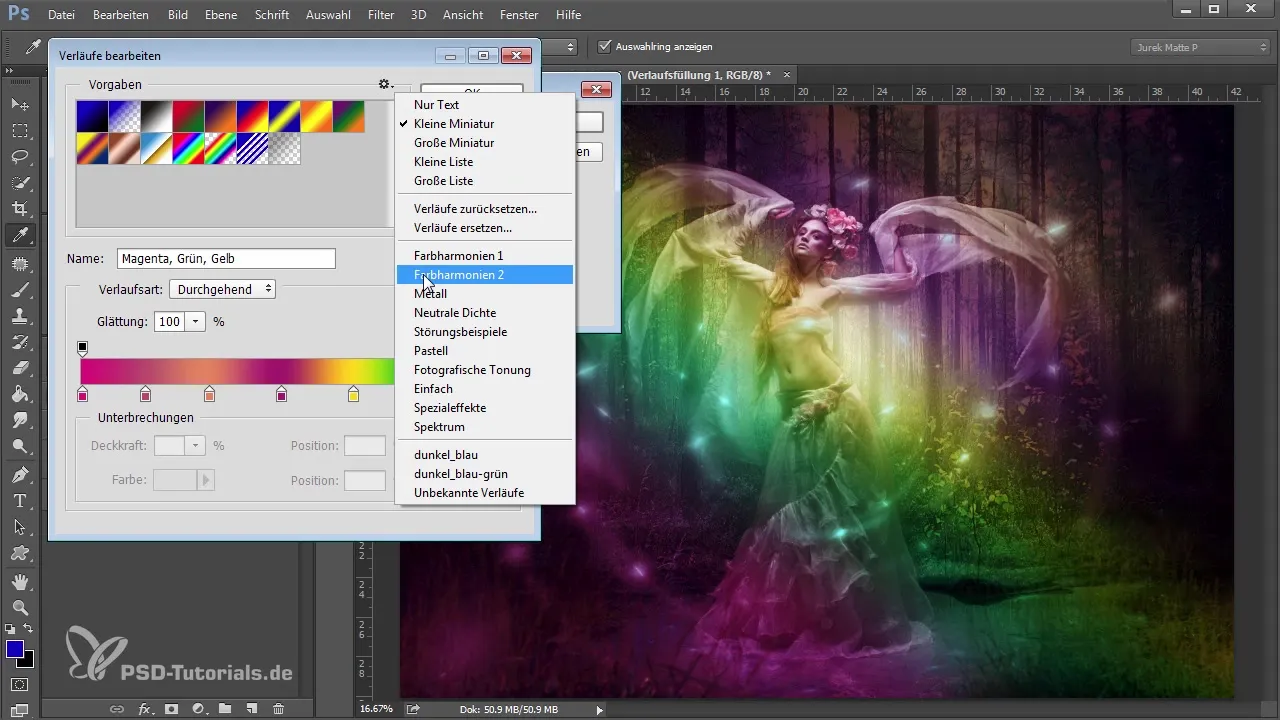
De verloopkleurtoepassing begrijpen
Nu is het tijd om je vertrouwd te maken met de verloopkleurtoepassing als techniek. Verwijder de vorige aanpassingslaag en voeg een nieuwe verloopkleurtoepassing toe. Je zult zien dat er onmiddellijk een heel andere kleurenlook ontstaat, omdat de donkere en lichte delen van de afbeelding in andere kleuren worden omgevormd.
Hier kun je de kleurwaarden in de verloopkleurtoepassing aanpassen. Als je op de kleurenbalk klikt, kun je de kleuren van de donkere en lichte waarden individueel beheren. Dit geeft je veel creatieve vrijheid om de afbeelding te maken zoals jij dat wilt.
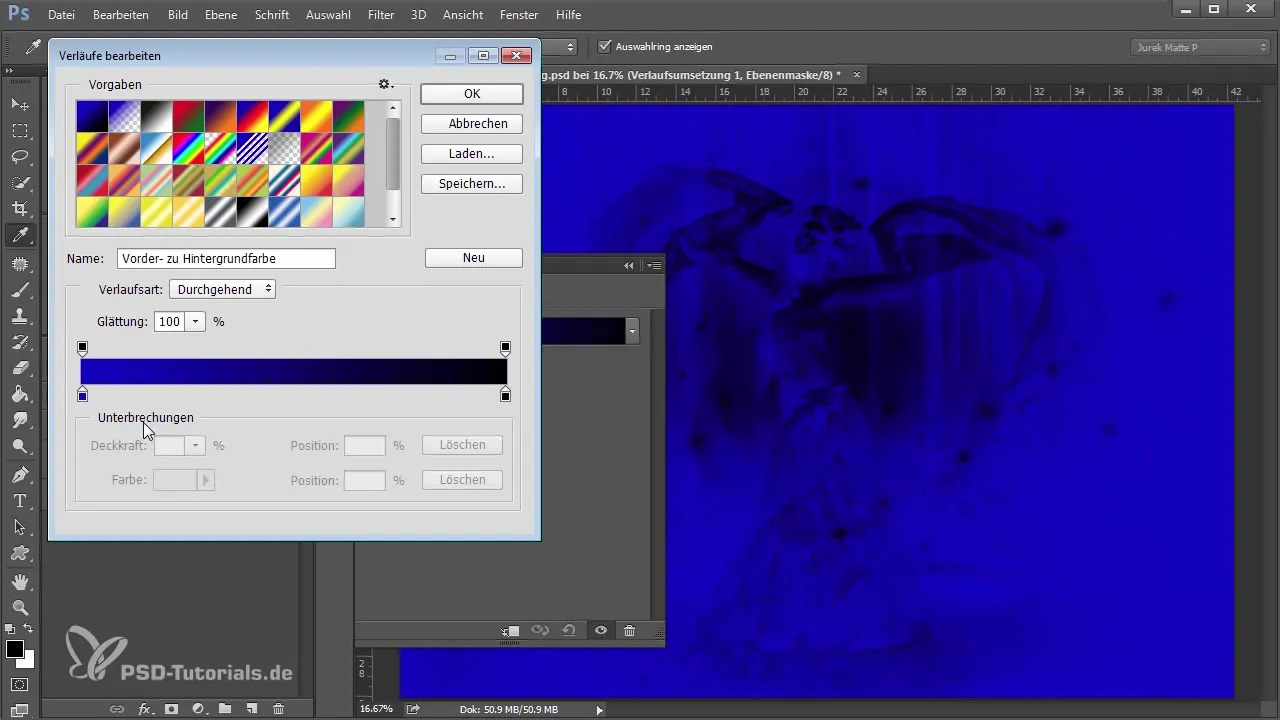
Zorg ervoor dat je ook hier de mengmodi aanpast om het beste resultaat te verkrijgen. “Zacht licht” werkt in de meeste gevallen het beste om harmonieuze kleurovergangen te waarborgen.

Meer instelmogelijkheden
Een ander spannend aspect van de verloopkleurtoepassing is het experimenteren met het kleurenmodel. Je kunt hier van RGB naar HSB schakelen en de tinten, verzadiging en helderheid aanpassen. Het toevoegen van ruis kan ook voor interessante effecten zorgen.
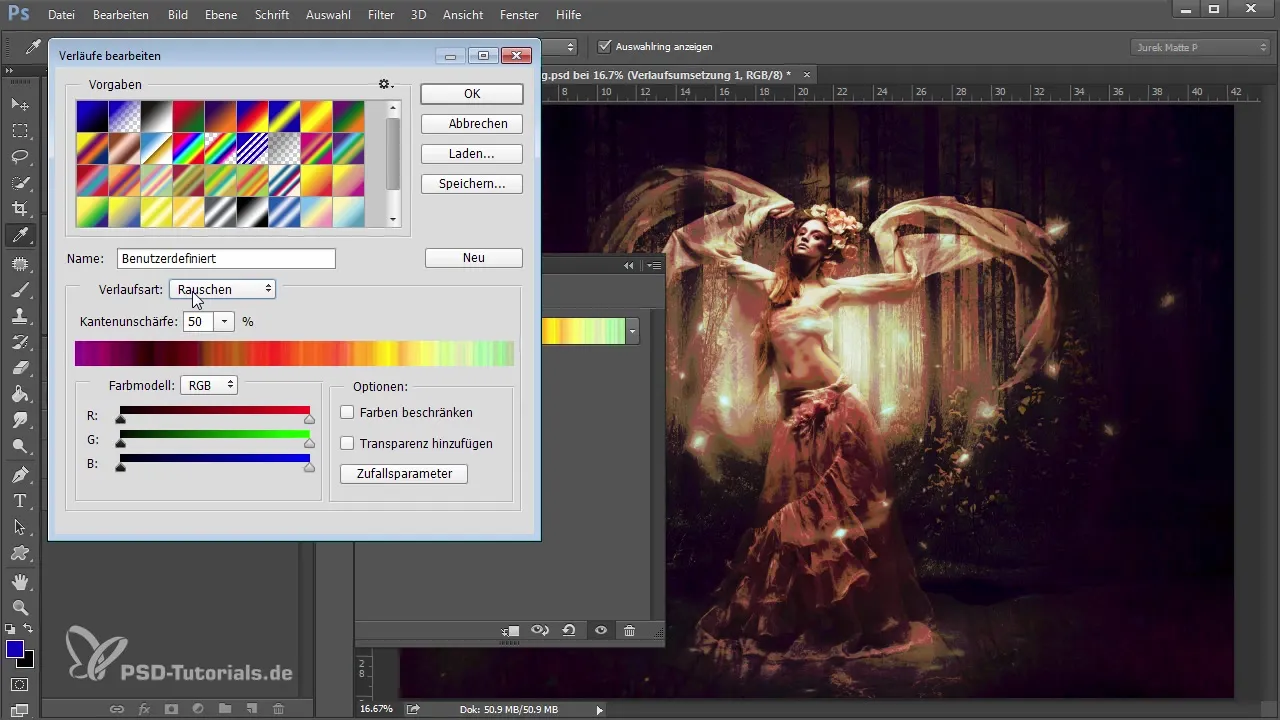
Experimenteer met de schuifregelaars om de specifieke kleuren en hun intensiteit te beheren. Door gerichte aanpassingen kun je verschillende looks creëren en gelaagde kleurverlopen ontwikkelen.
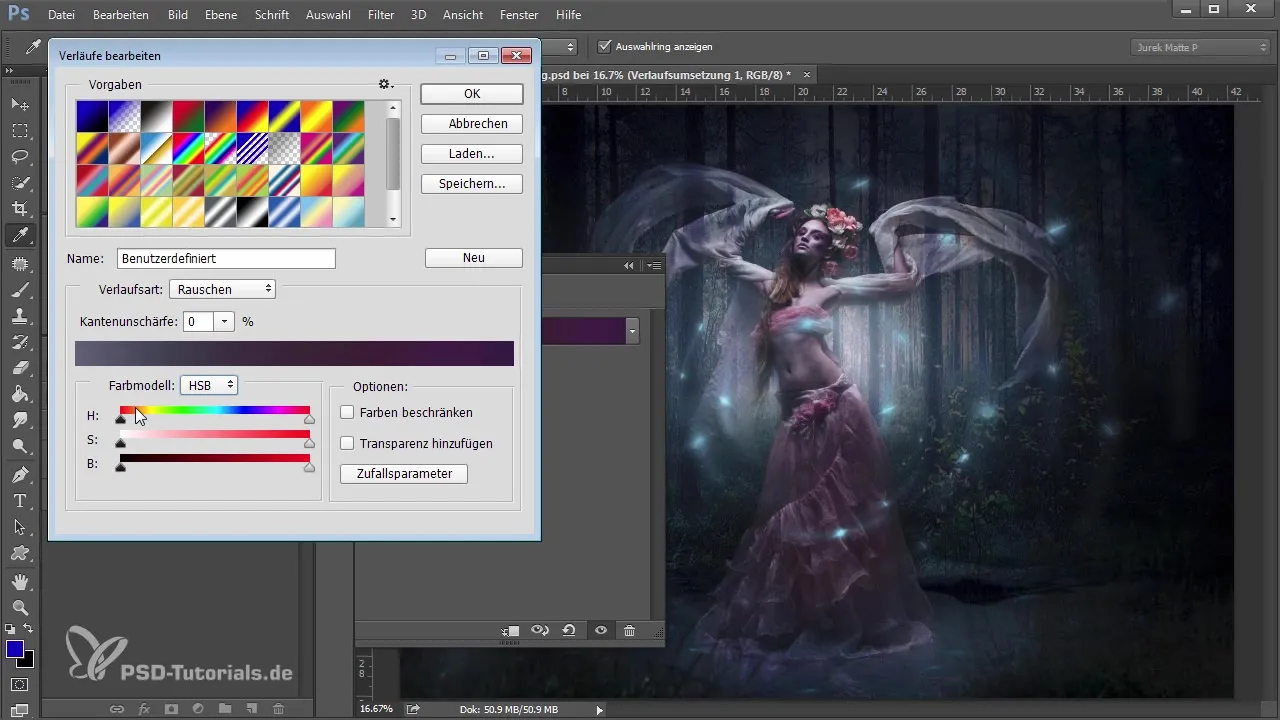
De willekeurige generator-instelling van Photoshop kan je ook helpen bij het kleurontwerp. Als je meerdere looks wilt genereren, druk dan op de willekeurige parameter-knop. Zo worden je verschillende creatieve benaderingen aangeboden die je verder kunt aanpassen.
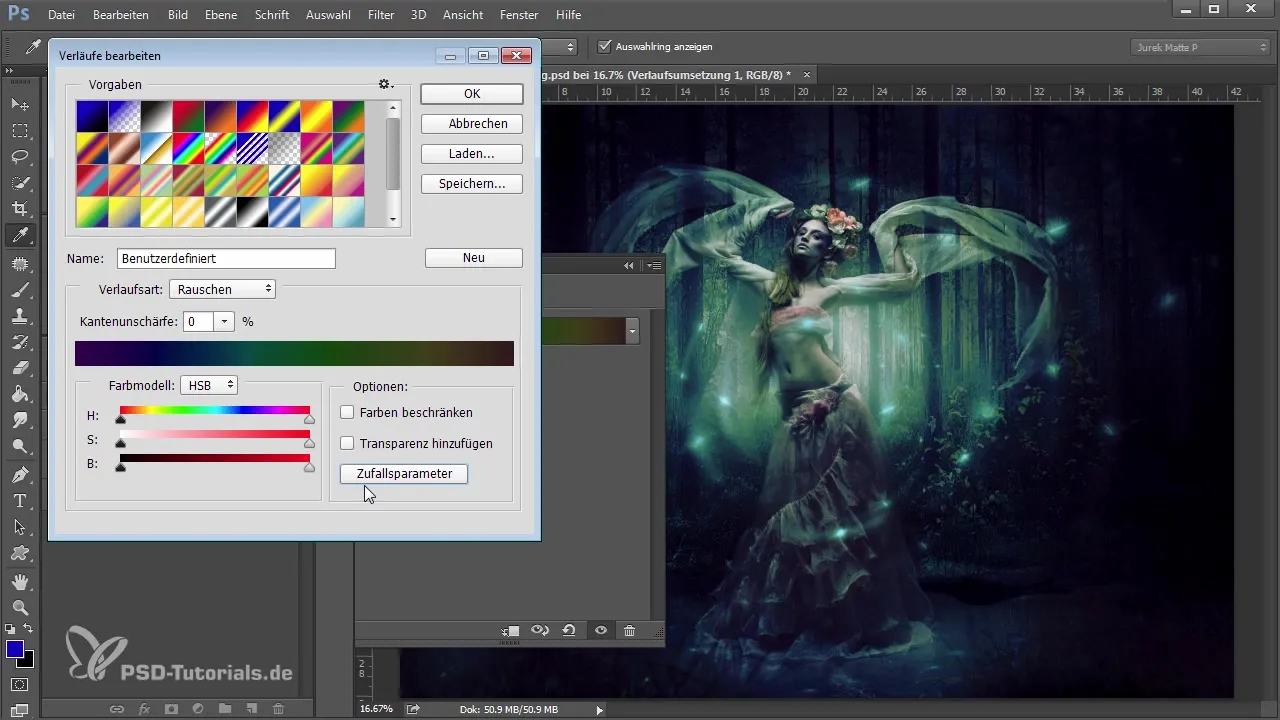
Look opslaan en combineren
Als je een look hebt gevonden die je erg bevalt, moet je deze opslaan. Klik eenvoudigweg op de resetknop in het verloopmenu om je persoonlijke verloop te waarborgen. Bij elke nieuwe verloopkleurtoepassing kun je hierop terugvallen.
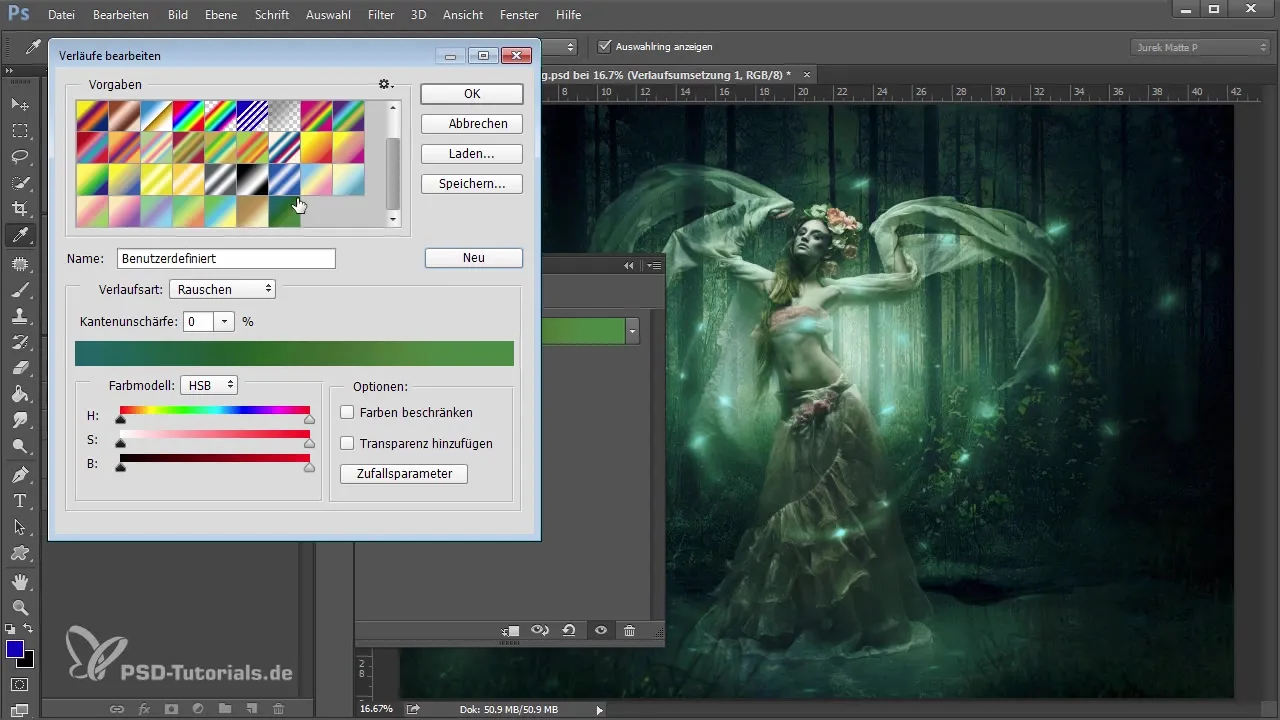
Het combineren van verschillende verloopkleurtoepassingen kan ook spannende resultaten opleveren. Test verschillende stijlen om een gepersonaliseerde kleurenlook te creëren. Let daarbij altijd op de sterkte van de toepassing om een te sterke kleurintensiteit te voorkomen.
Samenvatting – Kleurenlook met Photoshop: Verloopkleurtoepassing in detail
Deze methoden voor kleurenlook-ontwerp met Photoshop zijn krachtige hulpmiddelen om je beelden dat speciale iets te geven. Door verschillende variaties van de verloopkleurtoepassing en het experimenteren met kleuren is het mogelijk om buitengewone en creatieve resultaten te behalen. Verdiep je in de presets en laat je fantasie de vrije loop – er zijn eindeloos veel mogelijkheden om je afbeelding uniek te maken!
Veelgestelde vragen
Hoe kies ik de beste mengmodus voor mijn kleurenlook?De mengmodus "zacht licht" werkt in de meeste gevallen het beste om harmonieuze en aangename kleurovergangen te verkrijgen.
Kan ik mijn persoonlijk gemaakte kleurenlooks opslaan?Ja, klik eenvoudigweg op de resetknop in het verloopmenu om je persoonlijke verloop op te slaan.
Wat is het verschil tussen een verloop en een verloopkleurtoepassing?Verlopen veranderen de kleurvolgorde binnen de afbeelding, terwijl de verloopkleurtoepassing de waarden in de lichte en donkere gebieden specifiek beïnvloedt.

